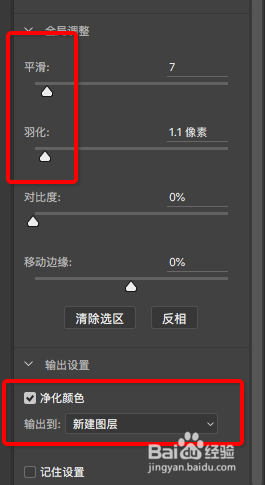PS抠图:如何快速抠一只猫
1、PS打开要抠的图片,复制一层。
2、新建曲线调整层,将猫的亮度提高,同背景的对比度也提高一些。方便后面的操作。
3、盖印图层,用套索工具或者钢笔工具将猫的大体形状做成选区。
4、打开选择并遮住,调整猫的边缘。
5、半径范围拉大,其它参数看情况调整,输出新图层,勾选净化颜色。
6、点确定得到如图,抠好的猫咪图层。可以看到背景上有些残留的色彩像素。
7、新建一个空白图层,填充纯黑色做为观察层。用橡皮擦工具将残留的色彩像素擦掉。
8、效果图,可以看到边缘比较干净了。
声明:本网站引用、摘录或转载内容仅供网站访问者交流或参考,不代表本站立场,如存在版权或非法内容,请联系站长删除,联系邮箱:site.kefu@qq.com。
阅读量:49
阅读量:89
阅读量:64
阅读量:42
阅读量:38